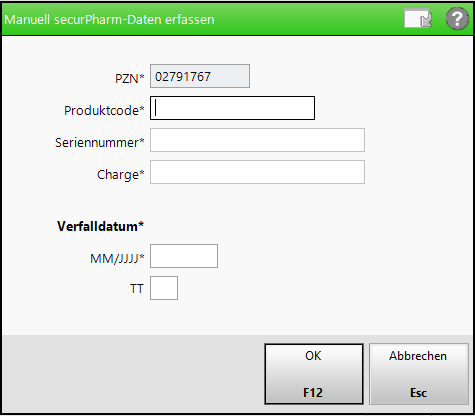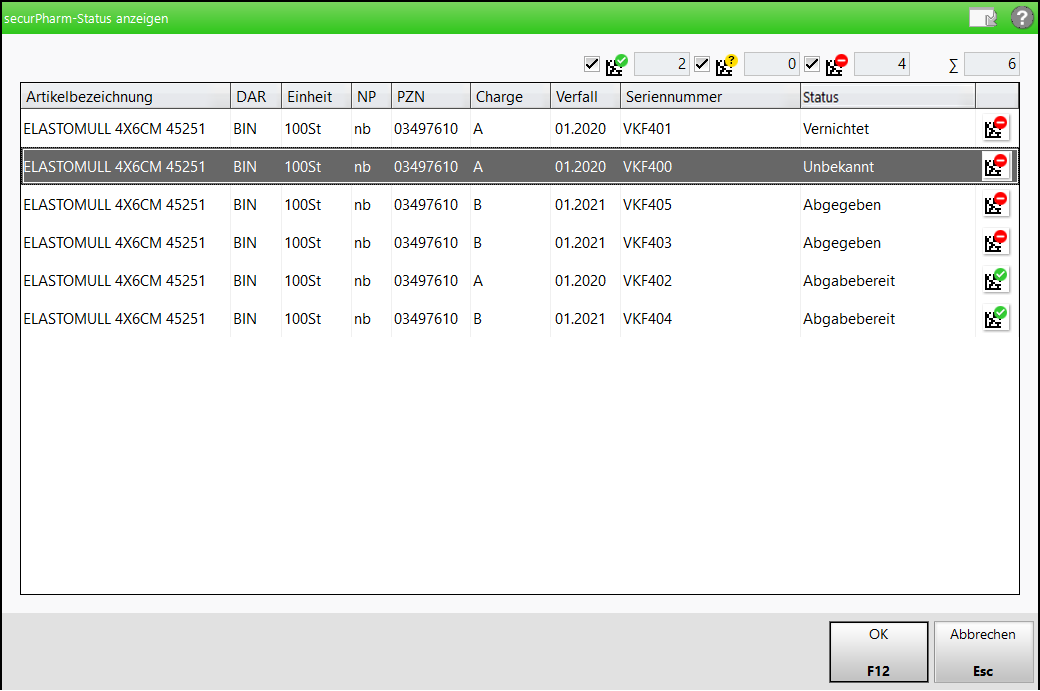securPharm - Wareneingang durchführen
Kurz erklärt
Falls Sie Packungen einer lagerneutralen Lieferung im Wareneingang verifizieren, so werden diese bei erfolgreicher Verifizierung automatisch aus dem securPharm-System ausgebucht. Mehr dazu im Thema 'Lagerneutrale Lieferung'.
 Beachten Sie folgendes: Zur Verifizierung muss der DataMatrix-Code jeder einzelnen Packung gescannt werden, da jede Packung eines verifizierungspflichtigen oder teilweise verifizierungspflichtigen Artikels ein individuelles Sicherheitsmerkmal aufweist. Der Status der Packungen im securPharm-System wird im Hintergrund abgefragt und stört den Wareneingangsprozess nicht.
Beachten Sie folgendes: Zur Verifizierung muss der DataMatrix-Code jeder einzelnen Packung gescannt werden, da jede Packung eines verifizierungspflichtigen oder teilweise verifizierungspflichtigen Artikels ein individuelles Sicherheitsmerkmal aufweist. Der Status der Packungen im securPharm-System wird im Hintergrund abgefragt und stört den Wareneingangsprozess nicht.
 Die Nutzung der securPharm-Funktionen im Wareneingang wird als kostenpflichtige Zusatzfunktion angeboten. Lizenzgebühren fallen ab 1. März 2019 an. Wenden Sie sich bei Interesse an Ihren PHARMATECHNIK-Vertriebsmitarbeiter.
Die Nutzung der securPharm-Funktionen im Wareneingang wird als kostenpflichtige Zusatzfunktion angeboten. Lizenzgebühren fallen ab 1. März 2019 an. Wenden Sie sich bei Interesse an Ihren PHARMATECHNIK-Vertriebsmitarbeiter.
Gelieferte Artikel als Wareneingang erfassen
- Starten Sie den Wareneingang wie gewohnt auftragsabhängig bzw. auftragsunabhängig.
-
Scannen Sie den DataMatrix-Code einer Packung.
Es erfolgt zunächst eine Prüfung auf die Verifikationspflicht dieses Artikels. Ist dies der Fall, dann werden die Informationen zur Produktpackung erfasst. Diese beinhalten den Produkt-Code, Seriennummer, PZN, sowie die Charge und Verfallsdaten. Anschließend wird im Hintergrund der Verifikations-Status abgerufen. Dieser Prozess findet unabhängig vom Wareneingangsprozess statt, d.h. Sie können währenddessen den Wareneingang fortsetzen. Vor der Bestandsbuchung wird der Verfikationsstatus in der securPharm-Verwaltung automatisch protokolliert.
-
Führen Sie diesen Vorgang für jede einzelne gelieferte Packung durch.
Besitzen die Packungen eines Artikels unterschiedliche Verfallsdaten, dann werden diese mit Angabe der Verfallsdaten in einer eigenen Zeile im Wareneingang gelistet, sofern die Verfalldaten gepflegt werden.
Scannen Sie einen 2D-Code, der kein DataMatrix-Code ist, dann werden die Verfallsdaten im Wareneingang erfasst (sofern die Verfalldatenpflege aktiv ist), eine Verifizierung findet jedoch nicht statt.
Scannen Sie versehentlich eine Packung mehrmals, dann wird anhand der Seriennummer überprüft, ob diese Packung bereits erfasst wurde. Eine mehrmalige Abfrage des Verifikations-Status ist ausgeschlossen. Im Wareneingang wird diese Packung jedoch erneut erfasst.
Ist das Scannen einer Packung nicht möglich, da bspw. der DataMatrix-Code nicht lesbar ist, haben Sie auch die Möglichkeit, die zur Verifizierung notwendigen Daten manuell zu erfassen, indem Sie securPharm manuell - Strg+F3 wählen.
Schließen Sie die Eingabe mit OK - F12 ab. Die Verifizierungsabfrage startet anschließend im Hintergrund.
-
Haben Sie alle gelieferten Packungen erfasst und ggf. Differenzen bearbeitet, starten Sie mit Buchen - F12 die Wareneingangsbuchung.
 Das Fenster securPharm-Status anzeigen öffnet sich, abhängig vom eingestellten Konfigurationsparameter.
Das Fenster securPharm-Status anzeigen öffnet sich, abhängig vom eingestellten Konfigurationsparameter. Hier sind alle verifizierten Packungen gelistet. Die Anzeige ist abhängig vom eingestellten Konfigurationsparameter sowie den aktiven Filterfunktionen per Kontrollkästchen. Mehr dazu im Thema 'securPharm-Status anzeigen'.
Die Mengenangaben im Kopfbereich (Gesamtsumme sowie die Angabe der Anzahl je Verifikations-Status) beziehen sich ausschließlich auf Packungen, deren Data-Matrix Code gescannt wurde. Gibt es Differenzen zwischen der Mengenangabe in diesem Fenster und der Liefermenge, kann folgende Ursache zugrunde liegen:- Es sind nicht alle Artikel der Lieferung verifikationspflichtig
- Es wurden nicht alle Packungen gescannt
Zum Verifikations-Status Icon werden Hinweise und Handlungsanweisungen im Tooltipp angezeigt. Bei nicht abgabefähigen Packungen mit dem Verifikations-Status
 führen Sie ebenfalls eine Wareneingangsbuchung durch. Alle verifikationspflichtigen Packungen, deren DataMatrix Code gescannt wurde, werden in der securPharm-Verwaltung protokolliert. Hier sehen Sie alle vom securPharm-Server gesendeten Rückmeldungen und Handlungsanweisungen und nehmen die weitere Bearbeitung vor, falls Handlungsbedarf besteht. Mehr dazu im Thema 'securPharm-Verwaltung'.
führen Sie ebenfalls eine Wareneingangsbuchung durch. Alle verifikationspflichtigen Packungen, deren DataMatrix Code gescannt wurde, werden in der securPharm-Verwaltung protokolliert. Hier sehen Sie alle vom securPharm-Server gesendeten Rückmeldungen und Handlungsanweisungen und nehmen die weitere Bearbeitung vor, falls Handlungsbedarf besteht. Mehr dazu im Thema 'securPharm-Verwaltung'. - Mit OK - F12 schließen Sie das Fenster und führen die Wareneingangsbuchung durch.